Google a adaugat cateva caracteristici utile browser-ului sau Chrome astfel incat sa puteti trimite cu usurinta link-uri si chiar sa deschideti file intre calculator si dispozitivele mobile Android.
Inainte de toate, trebuie sa fiti logat pe acelasi cont Google pe toate dispozitive si sa aveti versiunea 79 a browserului instalata pe ele.
Pe calculator sau laptop deschideti o fila noua a browser-ului si scrieti la adresa:
chrome://flags

Pe pagina care apare, veti vedea o lista de caracteristici experimentale pe care le puteți activa si dezactiva. In caseta de cautare de pe pagina respectiva, introduceti „clipboard” și veți găsi trei setări: ‘Enable receiver device to handle shared clipboard feature’, ‘Enable shared clipboard feature signals to be handled,’ si ‘Sync clipboard services.’
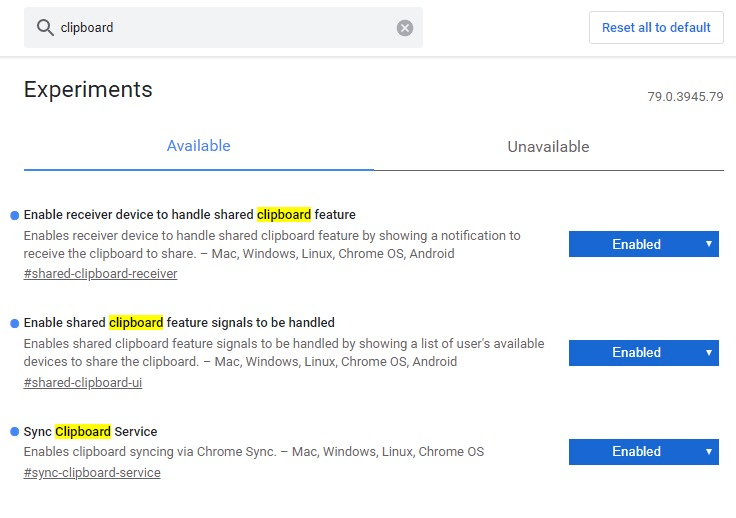
Setati toate cele trei pe Enabled in meniurile derulante din dreptul fiecareia, apoi relansati browserul.
Trebuie sa activati cateva setari in Chrome si pe dispozitivul dvs. Android. Deschideti Chrome pe acesta si urmati aceiasi pasi – scrieti la adresa:
chrome://flags
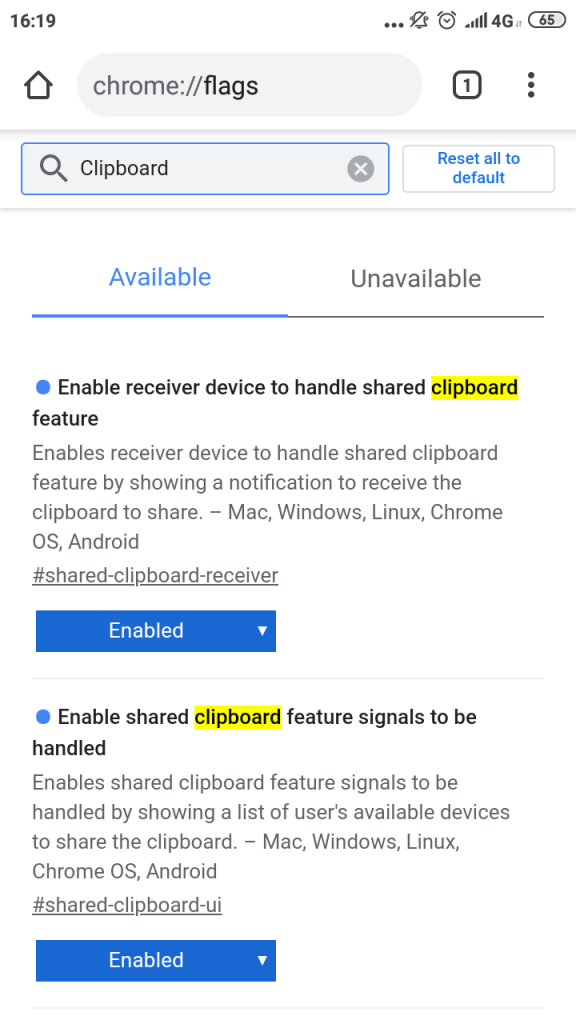
Dupa ce ati terminat, relansati browserul.
Tab-uri
Pentru a trimite o fila de browser de pe desktop pe dispozitivul dvs. Android, trebuie doar sa faceti clic dreapta pe fila din partea de sus a ecranului si alegeți Send to în meniul contextual care apare.
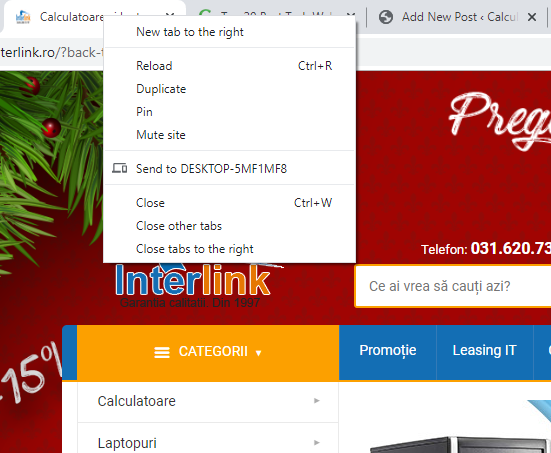
Puteti, de asemenea, sa faceti clic dreapta oriunde pe o portiune goala a paginii web curente pe care navigati si puteti gasi functia Sent to.
Link-uri
Pentru a trimite un link de pe orice pagina web de pe browserul de calculator pe dispozitivul dvs. Android, faceti click dreapta pe link si alegeti Sent to în meniul contextual care apare.
Pentru a trimite un link de pe dispozitivul Android pe calculator, apasati lung pe orice link dintr-o pagina web si alegeti Partajare sau Trimite linkul in meniul care apare. Selectati Trimite text pe, apoi alegeti numele calculatorului. Va ajunge sub forma unui text care este copiat în clipboard, deci va trebui sa il copiati în bara de adrese pentru a deschide pagina web.